FOTO STRAORDINARIE con iPhone. SCATTA come un PRO! (Guida Completa)
Summary
TLDRIn this informative video, Francesco shares essential tips to enhance iPhone photography and videography. He emphasizes the importance of cleaning the camera lens to avoid flare and bloom issues, especially in strong light conditions. The video introduces a hidden menu for manual adjustments in photo and video modes, including exposure, flash, and Pro mode settings. Francesco also highlights the use of the grid for better composition, the live photo feature for creative shots, and the horizon leveling tool introduced in iOS 17. He invites viewers to explore their iPhone's multiple lenses for greater creative potential and suggests personalizing camera settings for a consistent shooting style. Additionally, he demonstrates quick burst shots and the panoramic mode for wide-angle views. The video concludes with a call to action for feedback and further engagement.
Takeaways
- 📱 The speaker suggests that the best camera is one that is always with you, like the iPhone for many people.
- 🧼 The importance of cleaning the iPhone camera lens is emphasized to avoid issues like flare and bloom, which can degrade photo quality.
- 🔄 The script introduces a hidden menu in the iPhone camera app for better control over photo and video settings, including exposure and format choices.
- 📸 The use of the grid feature is recommended for better composition in photos, following the rule of thirds for more engaging shots.
- 📏 The introduction of a horizon leveling feature in iOS 17 is highlighted, which helps in aligning photos and videos perfectly with the horizon.
- 🔮 Creative use of Live Photos is encouraged, as they capture moments before and after the shot, allowing for a short video-like effect.
- 🎨 The potential of using different camera lenses on the iPhone, such as wide-angle and telephoto, is discussed to enhance creativity in photography.
- ⚙️ The speaker advises customizing the camera app settings to maintain your preferred shooting mode and creative controls for consistency.
- 🔜 Quick burst shots, known as 'bursts', are recommended for capturing dynamic scenes and choosing the perfect frame from multiple photos.
- 🎥 The use of the panorama mode for capturing wide-angle photos with high megapixels is suggested, offering a different perspective and creative potential.
Q & A
What is the main topic discussed in the video script?
-The main topic discussed in the video script is providing tips and advice on how to maximize the use of the iPhone camera to take stunning photos and perfect videos.
What is the first piece of advice given in the script for improving iPhone photography?
-The first piece of advice given is to keep the iPhone camera lens clean to ensure better photo quality, especially in certain lighting conditions.
Why is it important to clean the iPhone camera lens?
-Cleaning the iPhone camera lens is important to prevent issues such as flare and bloom, which can degrade the quality of photos by creating unwanted light effects and obscuring details.
What is the 'hidden' menu mentioned in the script that can enhance photo and video settings on the iPhone?
-The 'hidden' menu mentioned is the swipe-up menu in the iPhone camera app, which allows users to access advanced settings like Night mode, Live Photos, and exposure adjustment for both photos and videos.
What is the purpose of the grid feature in the iPhone camera app?
-The grid feature in the iPhone camera app helps users achieve better composition in their photos by aligning subjects according to the rule of thirds, which can make shots more engaging and well-composed.
What is the rule of thirds and how can it improve photo composition?
-The rule of thirds is a composition guideline that suggests placing the subject on one third of the frame, either left or right, allowing the other two thirds to be more open. This can result in more engaging and balanced photos.
What is the 'Live Photos' feature and how can it enhance creativity in photography?
-Live Photos is a feature that records 1.5 seconds before and after the actual photo capture, creating a short video. It allows users to add effects such as loop and bounce to the photos, making them more dynamic and creative.
What is the 'Level' feature introduced in iOS 17 and how does it help with iPhone photography and videography?
-The 'Level' feature introduced in iOS 17 provides a perfect horizontal alignment for photos and videos. When activated, it displays an indicator that helps users keep their iPhone aligned with the horizon, improving the quality of their shots.
What does the video script suggest for those who want to improve their iPhone photography skills?
-The video script suggests exploring the different lenses available on the iPhone, understanding their capabilities, and using features like Live Photos and the hidden menu to enhance creativity and photo quality.
What is the 'Action' mode in the iPhone camera app and what does it offer for video recording?
-The 'Action' mode in the iPhone camera app is designed for recording stable videos even during movement. It is available on iPhone 14 and iPhone 15 models and offers high stabilization similar to action cameras like GoPro.
What are some quick actions that can be performed in the iPhone camera app to capture the perfect shot or start recording a video?
-Some quick actions include a long press on the camera app for preset shooting options, swiping left for burst mode to capture multiple photos quickly, and swiping right while holding down to immediately start recording a video.
What is the 'Pano' mode in the iPhone camera app and how can it be used for creative photography?
-The 'Pano' mode, or Panoramic mode, in the iPhone camera app allows users to take wide-angle photos with a large number of megapixels. It can be used to capture expansive scenes from a unique perspective, such as from the ground up to the sky.
Outlines

This section is available to paid users only. Please upgrade to access this part.
Upgrade NowMindmap

This section is available to paid users only. Please upgrade to access this part.
Upgrade NowKeywords

This section is available to paid users only. Please upgrade to access this part.
Upgrade NowHighlights

This section is available to paid users only. Please upgrade to access this part.
Upgrade NowTranscripts

This section is available to paid users only. Please upgrade to access this part.
Upgrade NowBrowse More Related Video

Non-photography tools that photographers need.
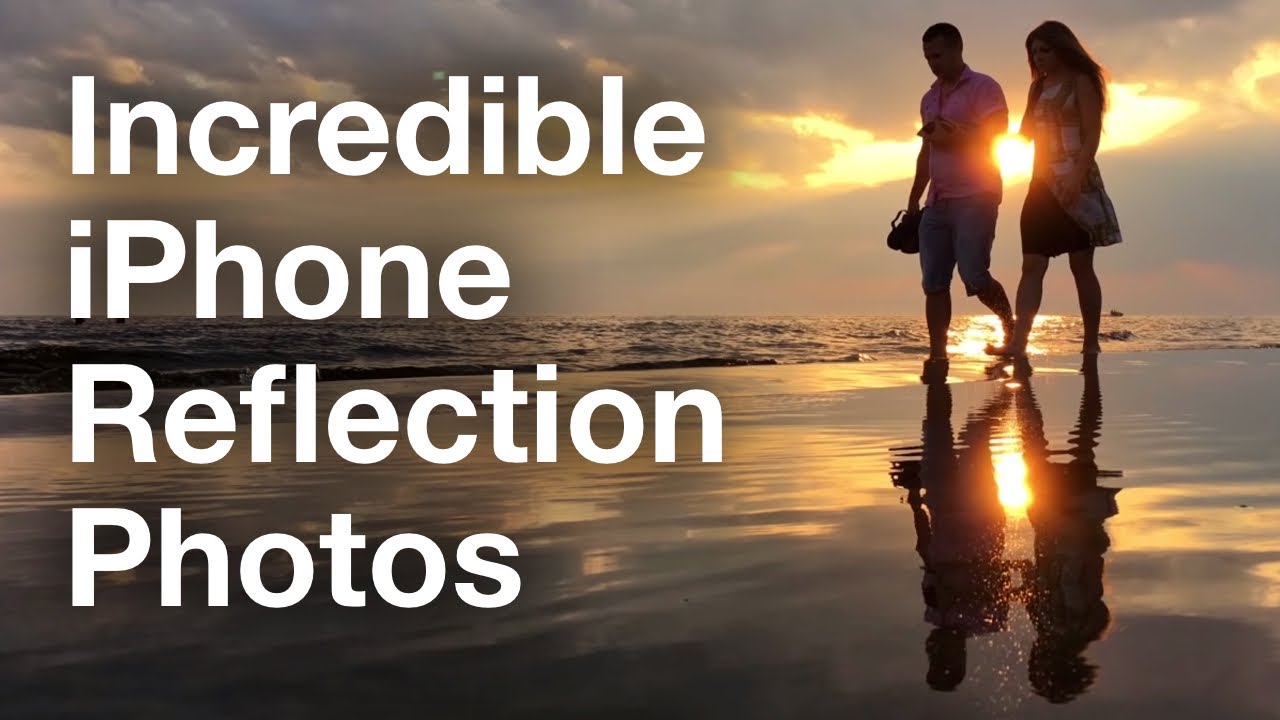
Secrets For Taking Incredible iPhone Reflection Photos

Apple Execs Talk iPhone 16 Pro - Battery Life, Camera Control & Pro Features.

Make sure to change THESE 10 settings!

Gear untuk Hunting Foto Shutterstock di Labuan Bajo pakai Mark Ryden MR2913

7 Little-Known Tricks For Incredible iPhone Photography
5.0 / 5 (0 votes)